- Auteur Abigail Brown [email protected].
- Public 2024-01-07 19:00.
- Laatst gewijzigd 2025-01-24 11:59.
Wat te weten
- Houd in een Adobe Illustrator-bestand de Shift-toets ingedrukt en teken een cirkel met het gereedschap Ellipse.
- Selecteer Teksttool en kies Type op een pad. Plaats de cursor op de cirkel waar u de tekst wilt laten verschijnen.
- Met het Type paneel open, selecteer de Character tab. Selecteer een lettertype en grootte. Voer de tekst in, die is uitgelijnd met de cirkel.
In dit artikel wordt uitgelegd hoe u gebogen tekst toevoegt aan de boven- en onderkant van een cirkel in Adobe Illustrator 2017 en later.
Typen op een pad in Illustrator
Als u tekst aan een cirkel of een ander pad in Illustrator wilt toevoegen, tekent u een cirkel, kiest u het gereedschap Padtekst, klikt u op de cirkel en typt u. Het lastige komt wanneer je twee zinnen wilt toevoegen en één met de goede kant naar boven aan de bovenkant van de cirkel en één met de goede kant naar boven aan de onderkant van de cirkel. Hier is hoe:
-
Houd de Shift-toets ingedrukt en teken een cirkel met het Ellipse gereedschap. Het maakt niet uit welke kleur de lijn of vulling heeft, ze verdwijnen allebei als je met het tekstgereedschap klikt.
Om een perfecte cirkel vanuit het midden naar buiten te tekenen, drukt u op Option+ Shift op een Mac of Alt + Shift op Windows.
-
Selecteer het Text tool drop-down menu en kies de Type on a Path Tool.

Image - Open het Type paneel en selecteer Paragraph (Window > Typ > Paragraaf). U kunt ook op de knop Align Center klikken in de Paneelopties. Deze stap stelt de uitvulling in op centreren.
-
Klik in het midden bovenaan de cirkel. Er verschijnt een knipperende invoercursor. Wanneer u de tekst invoert, wordt deze gecentreerd terwijl u typt.

Image -
Met het Type paneel open, klik op de Character tab. Kies een lettertype en -grootte en voer vervolgens de tekst voor de bovenkant van de cirkel in. De tekst loopt langs de bovenkant van de cirkel. De lijn op de vorm wordt gebruikt als basislijn voor de tekst.

Image -
Schakel over naar het gereedschap Direct selecteren, klik eenmaal op de cirkel en kopieer deze naar het klembord.
Als u het object voor het huidige object wilt plakken, selecteert u Bewerken > Plakken vooraan. Het ziet er hetzelfde uit (behalve dat de tekst zwaarder lijkt omdat de nieuwe bovenop het origineel is geplakt).

Image Om dingen eenvoudig te maken, open je het Layers paneel en hernoem je een van de lagen om aan te geven dat het de voorste kopie is.
- Voordat u de tekst omdraait, opent u het Layers paneel en schakelt u de zichtbaarheid van de onderste laag uit. Schakel over naar de Type Tool, selecteer de tekst en voer de nieuwe tekst in.
- Select Type > Typ op een pad > Typ op een pad Opties om te openen het dialoogvenster Padopties. Kies Rainbow voor het Effect, en voor Align to Path, kies AscenderDe Ascender is het hoogste deel van de belettering en plaatst de tekst buiten de cirkel.
-
Vink het vakje Flip aan en vink vervolgens Preview aan, zodat je kunt zien hoe het eruit zal zien. Ook hier kan de afstand worden aangepast. Klik op OK.
De Rainbow-optie vervormt de tekst niet.

Image -
Klik weg van de tekst om deze te deselecteren en kies het Selectiegereedschap in de gereedschapskist. Je ziet een handvat aan de bovenkant van de vorm en twee handvatten aan de onderkant.
De bovenste handgreep verplaatst de tekst langs het pad terwijl u deze sleept, maar afhankelijk van hoe u de handgreep sleept, kan de tekst binnen de cirkel bewegen. Als u de cursor over deze hendel beweegt, verandert deze in een Rotate cursor. De twee handvatten aan de onderkant zijn degene die je moet gebruiken. Deze handvatten roteren het object in plaats van de tekst te verplaatsen. Als u klaar bent, schakelt u de zichtbaarheid van de verborgen laag in.

Image - Sleep een relevant symbool uit het Symbols-palet en sleep om het formaat aan te passen aan de cirkel, en je bent klaar.
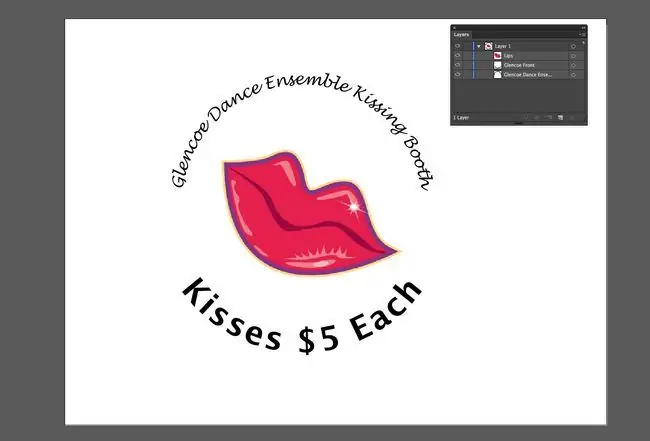
FAQ
Hoe typ ik op een pad in Photoshop?
Gebruik een van de vormgereedschappen of Pengereedschap om een vorm te tekenen. Stel vervolgens in het Properties paneel de Fill in op None en de Stroke Kleur tot Zwart Selecteer het Tekstgereedschap en klik waar u wilt beginnen met typen en selecteer vervolgens Links uitlijnen
Hoe kan ik bijsnijden in Illustrator?
Ga naar File > Place > selecteer afbeelding > Place Selecteer de afbeelding die u wilt bijsnijden gebruik het gereedschap Selectie en selecteer vervolgens Afbeelding bijsnijden > Object > Afbeelding bijsnijden > Afbeelding bijsnijden Sleep de widgethoeken en randgrepen om de bijsnijdgrenzen in te stellen en selecteer Toepassen






